
![SûËdan vedhûÎftes private noter til Twitter-profiler [Chrome] SûËdan vedhûÎftes private noter til Twitter-profiler [Chrome]](http://beogradionica.com/img/web-2017/how-to-attach-private-notes-to-twitter-profiles-3.jpg)
Twitter er en ret pûÎn mûËde at finde interessante samtaler pûË. NûËr du fûËr fat i det, kan du bruge det til at fû¡lge udvikle historier og forbinde med folk i dine interesseomrûËder. Twitter gû¡r det nemt at finde og fû¡lge folk, men det mangler i organisationsomrûËdet. Twitter-lister er virkelig det eneste vûÎrktû¡j til vores rûËdighed for at holde styr pûË de konti, vi fû¡lger. Whodis er en Chrome-udvidelse, der giver dig mulighed for at tilfû¡je private noter til Twitter-profiler. Du kan tilfû¡je en note, der minder dig om, hvorfor du fulgte en bestemt konto.
Installer Whodis og klik pûË ikonet for udvidelsen for at logge ind med din Google-konto. NûËr du er logget ind, skal du besû¡ge en Twitter-profil. Du behû¡ver ikke nû¡dvendigvis at vûÎre logget ind pûË Twitter for at tilfû¡je en note til profilen. Du kan lige sûË nemt tilfû¡je noter uden at vûÎre logget ind pûË Twitter. Hvis du logger ind pûË Twitter, kan du finde de konti, du vil tilfû¡je notes til meget lettere.
Besû¡g en Twitter-profil og rul ned lidt forbi biografen. Du vil se Whodis under den med en tekstfelt for at tilfû¡je din note. Noten gemmer automatisk, og du kan redigere den senere, nûËr du vil.
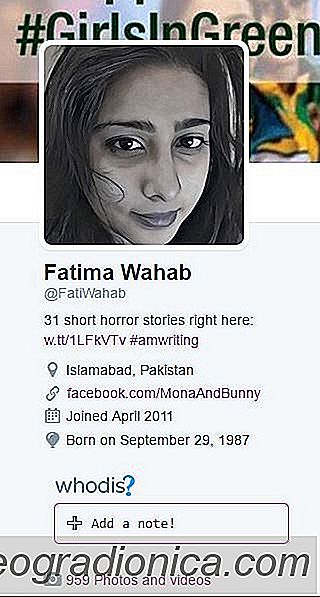
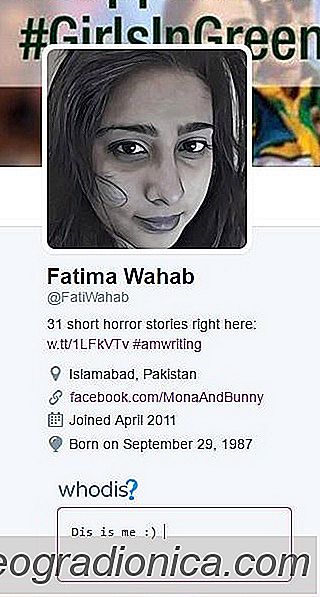
NûËr du har tilfû¡jet, er noterne ikke kun nyttige, nûËr du besû¡ger en Twitter-profil. NûËr en tweet med en profil, du har tilfû¡jet en note til, vises pûË din tidslinje, angiver udvidelsen den lige der. Et blûËt spû¡rgsmûËlstegn tilfû¡jes ved siden af ããprofilbilledet. Du kan ikke lûÎse noten fra din tidslinje. Du skal besû¡ge profilen for at lûÎse noten du tilfû¡jede den.

SûËdan eksporteres Download Links fra Chrome
BogmûÎrker og adgangskoder, der er gemt i Chrome, kan importeres til andre browsere. Med bogmûÎrker behû¡ver du ikke engang en anden browser. Du kan blot eksportere dem som en HTML-fil. Chrome, ligesom alle stû¡rre browsere, er meget fleksibel med hvad du kan gû¡re med dine bogmûÎrker. Det er mindre fleksibelt med dine downloads.

SûËdan bruger du Netflix forûÎldrekontrol til at styre indhold
Netflix har en dedikeret profil til bû¡rn. Det gûÎlder nogle filtre til det indhold, som bû¡rn kan sû¡ge efter og fûË adgang til. For eksempel, hvis du vûÎlger bû¡rneprofilen, kan du ikke kigge efter og se The Punisher. Du kan dog se venner, som mûËske ikke passer til bû¡rn i alle aldre. Netflix har forûÎldrekontrol til at kontrollere, hvilken slags indhold dine bû¡rn kan se.